有料ソフト課金アプリを無料フリーソフトに永久使用可能にする方法のまとめ
有料ソフトやアプリはインストールするにもお金がかかってしまいます。頻繁に使うなら購入する価値もあるかもしれません。ただし、有料ソフトを無料にする裏ワザがあります。別に違法行為をするわけでもありません。そんなおもしろテクニックを紹介します。
課金アプリ系を使っている人も無課金で課金アプリと同等のことができるという意味です。もちろんアプリに少し縛りはあると思います。また、買い切りタイプやサブスクリプションの系のソフトも無料で使用できるというわけです。
有料ソフト→無料で使用可能にする方法
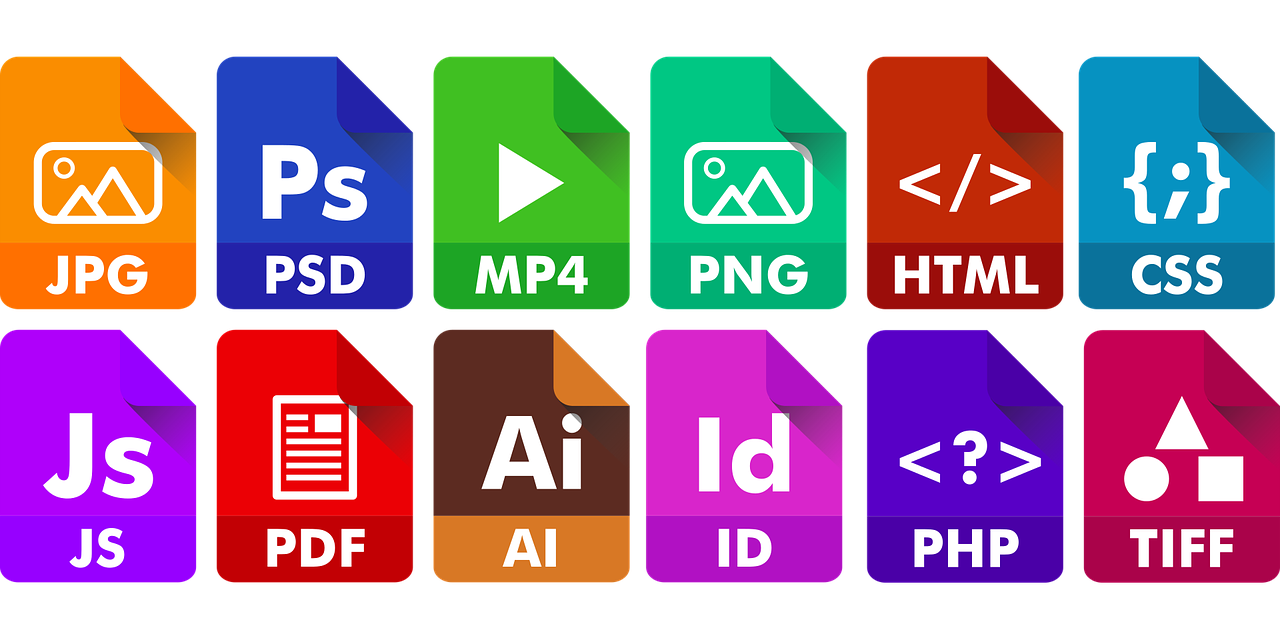
タイトル通りお金のかかる有料ソフトやアプリを無料で永久に使用できる魔法のような方法を今回は紹介します。その方法によって以下のようなアドビ製品も永久に使い続けることができます。
[article id="237,245,248," cat_name="1" layout="grid" ]
体験版ソフトを無期限使用可能にする方法
当たり前のことですが体験版のソフトやアプリは使用期限が設定されていて、その期間内しか使うことができません。
僕自身DVDのコピーをするとき、有料版の体験版を利用していました。しかし、DVDコピーも頻繁にするわけでもないので有料版を購入するのはもったいないと思い、体験版と無料のフリーソフトを併用していました。
体験版の使用期限が終わってアンインストールしたら再度インストールしたら使用できるのでは?と考えたこともありました。しかし、1度インストールするとパソコン内に情報が残っているみたいで、再びインストールするのは不可能でした。パソコンは本当に上手に作られているなと改めて思いました。
また、よくよく調べてみるとパソコンのインストールした情報などはすべてパソコン内のレジストリに管理されているらしいです。
レジストリ
レジストリはあなたの使っているwindowsやmacの設定情報をすべて管理しているデータベースです。アンインストールして再度インストールしても、以前にインストールした記録がレジストリに残っているのが原因みたいです。では、このレジストリをきれいに削除したら再び体験版インストールすることは可能なのか。
結論から言いますと、レジストリを削除することで、再インストールすることは99%可能みたいです。また、レジストリを削除することでパソコンの動作も早くなります。
レジストリを削除するソフト
レジストリを削除するときにおすすめなフリーソフト「Total Uninstall」
Total Uninstall 6.18.0 - ダウンロード
Total Uninstallを使えばレジストリ情報をほとんど削除できますので、再度インストールすることができます。しかし、現状windows版しかないみたいです。
macユーザーの方は代用できるソフトがあると思います。この記事を書いている時点では見つけることができませんでした。
現在の使用とバージョンが異なる場合があります。ダウンロードできない場合はソフト名を直接検索にかけてダウンロードです。
基本手順
インストール後の手順
- 1Total Uninstallの管理画面を開いてください。
- 2「管理済みプログラム」を開いて「インストール」を選択してください。
- 3有料ソフトを指定して「セットアッププログラムを起動」をクリックしてください。
- 4ソフトをインストールしたら「プログラムはインストールされています」をクリックしてください。
使用期間が過ぎてからの設定
使用期間が過ぎたら「アンインストール」から有料ソフトを削除をしてください。再度、Total Uninstallから有料ソフトやアプリをインストールすると、再び使用期間となります。この作業を繰り返すことによって永久に使用可能となります。
最後にこんな失敗談を紹介します。今回紹介したAdobeは比較的バージョンの古いAdobeです。でもネットで調べると意外な落とし穴が。
するとクリエティブクラウド2019も入手できるではないか?と発見したわけです。でもそこには思わぬ落とし穴がありました。以下の記事ではAdobeクリエティブクラウド最新版ダウンロードとダウンロード後に僕に起こった不幸な出来事をまとめています。絶対に読んで欲しい参考資料です。
有料を完全に無料でゲットする方法ならこちらの方法も本当におすすめ!!絶対に読んで損はしないはず。損する人・得する人ってこのような情報を知っているか知らないかだと思います。
gate of the way を使って無料でダウンロード
「gate of the way 」というサイトをご存知でしょうか?「gate of the way 」はあなたの知っているような人気で有名なソフトを無料で安心してダウンロードできるサイトとなっております。もちろん、「gate of the way 」に登録するといった面倒な手続きも不要で簡単な2ステップで有料ソフトをインストールできる仕組みになっています。このサイトを知ってからは本当に有料ソフトを購入するのがバカらしくなりました。
「gate of the way 」の使い方・手順
まずはどのような手順でダウンロードするのか概要を説明させていただきます。概要といっても全くもって難しくないです。非常にシンプルです。
有料ソフトを毎日無料で配布・ダウンロードできるサイトがあります。
そんな便利なサイトを今回は使います。
fa-arrow-circle-rightgive of the day
上記のボタンからサイトに映ることが可能です。合法的なサイトなので安心してください。当ブログでは基本的違法サイトに誘導することは決してないのでその点はご理解ください。
サイトにアクセスすると、配布されているソフトを確認できます。「ダウンロード・ページへ進む」をクリックして進めてください。
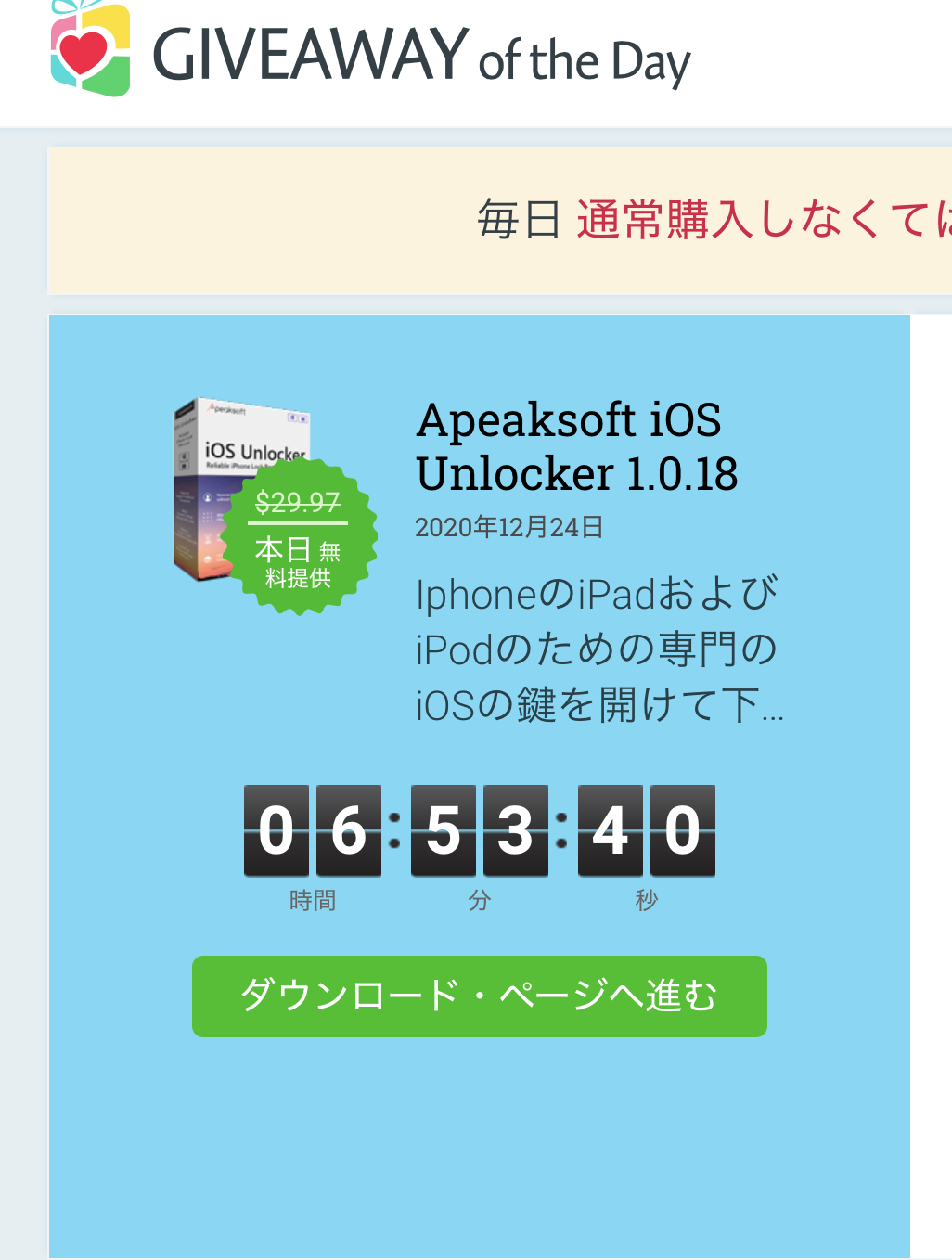
「今すぐダウンロード」をクリックするとダウンロードができます。ソフトは基本的に毎日更新されています。有名な有料ソフトも無料で配布されているので毎日可能なkらチェックするようにしましょう。
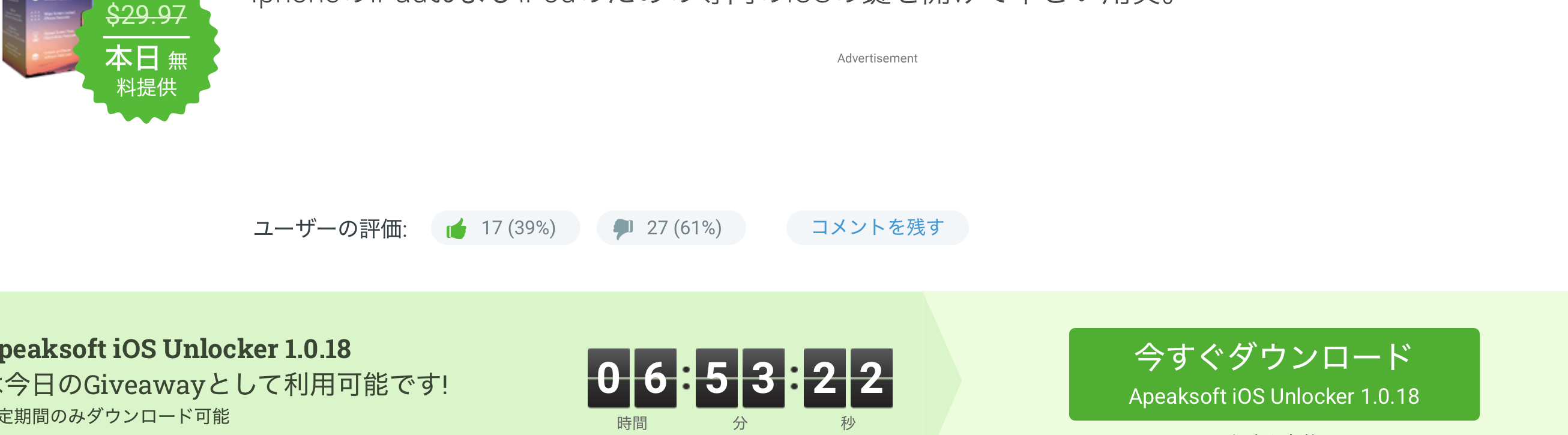
ダウンロードできるソフトは毎日更新
サイトにアクセスしたらわかると思いますが、その日にアップされて、ダウンロードされた有料ソフトは1つだけです。iPhoneやAndroid、Windows、macとジャンル分けがありますが、それぞれ1つずつ毎日日替わりで、有料ソフトが更新されています。
面倒かもしれませんが、サイトに継続的にアクセスすることで、あなたの興味のある有料ソフトが見つかれば無料でゲットできるという流れです。しかし、このサイトは本当にお得です。
先日、「gate of the way 」にアクセスすると「Wise Care 365 PRO」という有料ソフトが無料提供されていました。Wise Care 365 PROはWindows向けのサイト管理ソフトになります。サイトが重たくなるのを管理するソフトになります。有料なので、多数の機能が充実したものとなっています。
このように毎日チェックしているとあの有名なソフトにも出会えるかもしれません。ぜひ一度お試ししてみてください。
まとめ
Total Uninstallを使ってレジストリ内の使用期間に関する情報を削除することで、再度インストールする手順を紹介しました。
しかし、毎回成功するわけではありません。レジストリが残っている場合、つまり情報が残っている場合はインストールに失敗します。
使用するときは自己責任でお願いします。最後まで読んでいただきありがとうございました。


